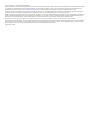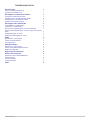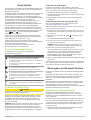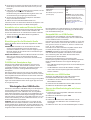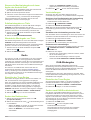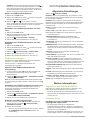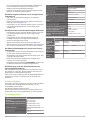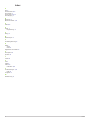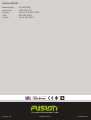®
FUSIONENTERTAINMENT.COM
FUSION
®
MS-BB100
B L A C K B O X - E N T E R T A I N M E N T - S Y S T E M
B E N U T Z E R H A N D B U C H
DEUTSCH

© 2015–2016 Garmin Ltd. oder deren Tochtergesellschaften
Alle Rechte vorbehalten. Gemäß Urheberrechten darf dieses Handbuch ohne die schriftliche Genehmigung von Garmin weder ganz noch teilweise kopiert werden. Garmin behält sich das Recht
vor, Änderungen und Verbesserungen an seinen Produkten vorzunehmen und den Inhalt dieses Handbuchs zu ändern, ohne Personen oder Organisationen über solche Änderungen oder
Verbesserungen informieren zu müssen. Unter www.fusionentertainment.com finden Sie aktuelle Updates sowie zusätzliche Informationen zur Verwendung dieses Produkts.
Garmin®, das Garmin Logo, FUSION® und das Fusion Logo sind Marken von Garmin Ltd. oder Tochtergesellschaften und sind in den USA und anderen Ländern eingetragen. FUSION-Link™
ist eine Marke von Garmin Ltd. oder deren Tochtergesellschaften. Diese Marken dürfen nur mit ausdrücklicher Genehmigung von Garmin verwendet werden.
Apple®, das Apple Logo, iPod touch®, iPhone® und iTunes® sind Marken von Apple Inc. und sind in den USA und anderen Ländern eingetragen. Android™ und Google Play™ sind Marken von
Google Inc. Die Wortmarke Bluetooth® und die Logos sind Eigentum von Bluetooth SIG, Inc. und werden von Garmin ausschließlich unter Lizenz verwendet. NMEA®, NMEA 2000® und das
NMEA 2000 Logo sind eingetragene Marken der National Marine Electronics Association. Weitere Marken und Markennamen sind Eigentum ihrer jeweiligen Inhaber.
Entwickelt für das iPhone 7 Plus, iPhone 7, iPhone 6s Plus, iPhone 6s, iPhone 6 Plus, iPhone 6, iPhone 5s, iPhone 5c, iPhone 5 und den iPod touch (5. und 6. Generation).
„Entwickelt für iPod und iPhone“ bedeutet, dass ein elektronisches Zubehör speziell für den Anschluss an einen iPod bzw. ein iPhone entwickelt wurde. Zudem wurde vom Entwickler zertifiziert,
dass das Zubehör den Leistungsstandards von Apple entspricht. Apple ist nicht für den Betrieb dieses Geräts verantwortlich oder dafür, dass es Sicherheitsstandards und andere Vorschriften
einhält. Beachten Sie, dass sich die Verwendung dieses Zubehörs mit einem iPhone auf die Funkleistung auswirken kann.
Modellnummer: C02834

Inhaltsverzeichnis
Erste Schritte 1
Tasten der Kabelfernbedienung 1
Verbinden des Media Player 1
Wiedergabe von Bluetooth Geräten 1
Verbinden eines Bluetooth Geräts 1
Auswählen einer anderen Bluetooth Quelle 2
Einstellungen für die Bluetooth Quelle 2
FUSION-Link Smartphone-App 2
Wiedergabe über USB-Geräte 2
Kompatibilität von USB-Geräten 2
Verbinden von USB-Geräten 2
Steuern der Musikwiedergabe auf einem USB-Stick 2
Steuern der Musikwiedergabe auf einem Apple oder Android
Gerät 3
Zufallswiedergabe von Titeln 3
Wiederholte Wiedergabe von Titeln 3
Radio 3
Einstellen der Tuner-Region 3
Ändern des Radiosenders 3
Voreinstellungen 3
DAB-Wiedergabe 3
Einstellen der Tuner-Region 3
Suchen nach DAB-Rundfunkstationen 3
DAB-Voreinstellungen 4
Allgemeine Einstellungen 4
Weitere Informationen 4
Registrieren des FUSION MS-BB100 4
Fehlerbehebung 4
Software-Updates 5
Technische Daten 5
Index 6
Inhaltsverzeichnis i


Erste Schritte
Verwenden Sie das FUSION
®
MS-BB100 Blackbox-Radio und
die mitgelieferte Fernbedienung, um auf die Grundfunktionen
des Radios zuzugreifen.
FUSION empfiehlt, die kostenlose FUSION-Link
™
App auf einen
kompatiblen Bluetooth
®
Media Player oder ein kompatibles
Smartphone herunterzuladen, um die Audiowiedergabe zu
steuern und die Einstellungen des FUSION MS-BB100 Radios
zu konfigurieren. Sie können auch eine optionale
Fernbedienung, z. B. die FUSION MS-NRX300 oder eine
kompatible Multifunktionsanzeige verwenden, um die
Audiowiedergabe zu steuern und Einstellungen anzupassen.
Zur Erklärung der Funktionen des FUSION MS-BB100
Blackbox-Radios enthält dieses Handbuch Anweisungen zur
Verwendung des Radios mit einer optionalen Fernbedienung
wie der FUSION MS-NRX200i/300. Bei Anweisungen mit den
Tasten , oder wird die FUSION MS-NRX200i/300
Fernbedienung verwendet.
Informationen zur FUSION-Link App für kompatible mobile
Apple
®
und Android
™
Geräte finden Sie im Apple App Store
SM
Online-Shop oder im Google Play
™
Shop.
Weitere Informationen zum Verwenden einer anderen
Fernbedienung, beispielsweise der FUSION MS-NRX200i/300,
finden Sie auf der FUSION Website
(www.fusionentertainment.com/marine) sowie im
Benutzerhandbuch der Fernbedienung.
Tasten der Kabelfernbedienung
Im Folgenden sind die Tasten der mitgelieferten
Kabelfernbedienung erklärt.
Taste Funktion
• Drücken Sie diese Taste, um das Radio einzuschalten.
• Drücken Sie sie kurz, um das Radio auszuschalten.
• Halten Sie sie 5 Sekunden lang gedrückt, um ein Bluetooth
Gerät zu koppeln.
• Halten Sie sie 12 Sekunden lang gedrückt, um das Radio
zurückzusetzen.
• Drücken Sie die Taste, um zum vorherigen Titel, Sender oder
zur vorherigen Sendervoreinstellung zu springen.
• Halten Sie die Taste gedrückt, um die Quelle zu ändern.
• Drücken Sie die Taste, um zum nächsten Titel, Sender oder
zur nächsten Sendervoreinstellung zu springen.
• Halten Sie die Taste gedrückt, um die Quelle zu ändern.
• Drücken Sie die Taste, um die Lautstärke zu erhöhen.
• Halten Sie die Taste gedrückt, um schnell die Lautstärke zu
erhöhen.
• Drücken Sie die Taste, um die Lautstärke zu verringern.
• Halten Sie die Taste gedrückt, um schnell die Lautstärke zu
verringern.
Verbinden des Media Player
ACHTUNG
So beugen Sie Diebstählen vor und reduzieren das Risiko von
Schäden durch extreme Temperaturen.
Das Radio unterstützt verschiedene Media Player, darunter
Smartphones und andere mobile Geräte. Sie können einen
kompatiblen Media Player über eine drahtlose Bluetooth
Verbindung oder über eine USB-Verbindung mit dem USB
Anschluss verbinden.
HINWEIS: Wenn Sie einen unterstützten Media Player mit dem
USB Anschluss verbinden, müssen Sie entweder auf dem
Media Player die Bluetooth Funktion deaktivieren oder die
Kopplung zwischen Bluetooth und dem Radio aufheben, um
mögliche Probleme bei der Medienwiedergabe zu verhindern.
Verbinden von AUX-Geräten
Sie können verschiedene AUX-Geräte mit dem Radio
verbinden. Diese Geräte verfügen entweder über RCA-Stecker,
einen Line-Ausgang oder einen Kopfhöreranschluss.
1
Identifizieren Sie die AUX-Stecker am Kabelbaum.
2
Verbinden Sie bei Bedarf ein RCA-auf 3,5-mm-Adapterkabel
mit dem AUX-Gerät.
3
Verbinden Sie das AUX-Gerät mit den RCA-Steckern am
Kabelbaum.
Verbinden des Radios mit einer Garmin
®
Uhr
Eine Liste kompatibler Garmin Uhren finden Sie unter
www.fusionentertainment.com/marine.
Weitere Informationen zur Uhr finden Sie im Handbuch der Uhr
unter www.garmin.com/manuals.
1
Folgen Sie den Anweisungen im Handbuch der Uhr, um die
FUSION-Link
™
App aus dem Connect IQ
™
Shop auf der Uhr
zu installieren.
2
Halten Sie auf dem Radio die Taste fünf Sekunden lang
gedrückt.
Das Radio bleibt zwei Minuten lang sichtbar.
3
Die Uhr muss sich in einer Entfernung von maximal 3 m
(10 Fuß) zum Radio befinden.
HINWEIS: Halten Sie beim Koppeln eine Entfernung von
mindestens 10 m (33 Fuß) zu anderen ANT
®
Geräten ein.
4
Öffnen Sie auf der Uhr die FUSION-Link App.
Wenn Sie die App das erste Mal auf der Uhr öffnen, wird die
Uhr automatisch mit dem Radio gekoppelt und stellt eine
Verbindung mit ihm her. Wenn Sie ein anderes Radio
koppeln müssen, wählen Sie in der FUSION-Link App die
Option Einstellungen > Neues koppeln.
5
Steuern Sie die Audiowiedergabe über die FUSION-Link App
auf der Uhr.
Nachdem die Geräte gekoppelt wurden, stellen sie automatisch
eine Verbindung her, wenn sie eingeschaltet und in Reichweite
sind und wenn die App auf der Uhr geöffnet ist.
Wiedergabe von Bluetooth Geräten
Sie können das Radio mit bis zu acht Bluetooth Mediengeräten
verbinden.
Die Wiedergabe kann über die Tasten gesteuert werden. Ein
Durchsuchen der Musiksammlung ist jedoch nicht möglich. Sie
sollten den Titel oder die Playlist auf dem Mediengerät
auswählen.
Die Verfügbarkeit von Titelinformationen wie Titelname, Name
des Interpreten und Länge des Titels hängt vom Media Player
und der Musikanwendung ab. Die Statussymbole für
Zufallswiedergabe und Wiederholung werden über die drahtlose
Bluetooth Technologie nicht unterstützt.
Verbinden eines Bluetooth Geräts
Sie können die Kabelfernbedienung verwenden, um ein
kompatibles Bluetooth Smartphone bzw. einen kompatiblen
Media Player mit dem FUSION MS-BB100 Radio zu koppeln
und zu verbinden.
Sie können die kostenlose FUSION-Link App herunterladen und
damit das FUSION MS-BB100 Radio bedienen. Informationen
zur FUSION-Link App für kompatible mobile Apple und Android
Geräte finden Sie im Apple App Store Online-Shop oder im
Google Play Shop.
1
Aktivieren Sie bei Bedarf auf dem kompatiblen Smartphone
oder Media Player die Bluetooth Funktion.
Erste Schritte 1

2
Die Entfernung zwischen dem Bluetooth Smartphone oder
Media Player und dem Radio darf maximal 10 m (33 Fuß)
betragen.
3
Halten Sie die Taste fünf Sekunden lang gedrückt, um den
Kopplungsmodus des Radios zu aktivieren.
Die Beleuchtung der Kabelfernbedienung blinkt, wenn sich
die Fernbedienung im Kopplungsmodus befindet.
4
Suchen Sie auf dem Bluetooth Smartphone oder Media
Player nach Bluetooth Geräten.
5
Wählen Sie das FUSION MS-BB100 Radio aus.
Jetzt können Sie vom verbundenen Bluetooth Smartphone oder
Media Player Audio streamen und Musik wiedergeben.
Auswählen einer anderen Bluetooth Quelle
Wenn mehrere Bluetooth Geräte mit dem Radio gekoppelt sind,
können Sie bei Bedarf eine andere Quelle auswählen. Sie
können das Radio mit bis zu acht Bluetooth Geräten verbinden.
1
Achten Sie darauf, dass BT als Quelle ausgewählt ist,
Wählen Sie dann .
2
Wählen Sie ein Bluetooth Gerät.
Einstellungen für die Bluetooth Quelle
Achten Sie darauf, dass BT als Quelle ausgewählt ist. Wählen
Sie dann .
ERKENNBAR: Das Radio ist für andere Bluetooth Geräte
sichtbar. Diese Einstellung wird nach zwei Minuten
automatisch deaktiviert, damit es nach der Kopplung eines
Bluetooth Geräts mit dem Radio nicht zu Unterbrechungen
der Tonausgabe kommt.
GERÄT ENTFERNEN: Entfernt das Bluetooth Gerät vom Radio.
Wenn der Ton wieder von diesem Bluetooth Gerät
wiedergegeben werden soll, müssen Sie das Gerät erneut
koppeln.
FUSION-Link Smartphone-App
Sie können die FUSION-Link Smartphone-App auf Ihrem
kompatiblen Apple oder Android Gerät verwenden, um die
Lautstärke des Radios anzupassen, die Quelle zu ändern, die
Wiedergabe zu steuern und einige Radioeinstellungen
anzupassen.
Die Kommunikation zwischen der App und dem Radio erfolgt
über die Bluetooth Verbindung des mobilen Geräts. Sie müssen
das kompatible Gerät über Bluetooth mit dem Radio verbinden,
um die App zu nutzen.
Informationen zur FUSION-Link Smartphone-App für kompatible
Apple oder Android Geräte finden Sie im Apple App Store oder
im Google Play Store.
Wiedergabe über USB-Geräte
Sie können verschiedene USB-Media-Player und Smartphones
mit dem Radio verbinden. Beispielsweise können Sie ein
Android Smartphone, einen USB-Stick oder ein kompatibles
Apple Gerät anschließen. Der Zugriff auf die USB-Quelle ist von
der Art des verbundenen Media Players abhängig. Das Radio
sieht die Nutzung mit jeweils nur einer USB-Verbindung vor. Sie
müssen die Verbindung mit einem USB-Gerät trennen, um ein
anderes USB-Gerät anzuschließen.
HINWEIS: Wenn Sie einen Media Player von Apple mit dem
USB-Anschluss des Radios verbinden, müssen Sie entweder
auf dem Media Player die Bluetooth Funktion deaktivieren oder
die Kopplung zwischen Bluetooth und dem Radio aufheben, um
mögliche Probleme bei der Medienwiedergabe zu verhindern.
Media Player Auswahl für die Quelle
Android Gerät ANDROID
Apple Gerät IPOD
USB-Stick USB
MP3-Media-Player (als Massen-
speichergerät)
USB
HINWEIS: Wenn Ihr MP3-Media-
Player den Massenspeichermodus
bei USB-Verbindungen nicht
unterstützt, müssen Sie ihn als
AUX-Gerät mit dem Radio
verbinden (Verbinden von AUX-
Geräten, Seite 1).
Die Verfügbarkeit von Titelinformationen wie Titelname, Name
des Interpreten und Länge des Titels hängt vom Media Player
und der Musikanwendung ab.
Kompatibilität von USB-Geräten
Verwenden Sie einen USB-Stick oder das USB-Kabel Ihres
Media Players, um einen Media Player oder ein mobiles Gerät
mit dem USB Anschluss zu verbinden.
Das Radio ist mit iAP2 Apple Geräten kompatibel, z. B. mit dem
iPhone
®
7 Plus, iPhone 7, iPhone 6s Plus, iPhone 6s, iPhone 6
Plus, iPhone 6, iPhone 5s, iPhone 5c, iPhone 5 und dem iPod
touch
®
(5. und 6. Generation).
Das Radio ist mit Android Geräten kompatibel, die das AOA-
Protokoll (Android Open Accessory) unterstützen.
HINWEIS: Das Radio ist nicht mit Android Geräten im MTP-
oder PTP-Modus kompatibel. Informationen zum Herstellen
einer Verbindung über AOA finden Sie bei Bedarf in den
Anweisungen des Android Geräts.
Das Radio ist mit Media Playern und anderen USB-
Massenspeichergeräten kompatibel, einschließlich USB-Sticks.
Musik auf USB-Laufwerken muss folgende Bedingungen
erfüllen:
• Das USB-Massenspeichergerät muss im FAT32-Dateisystem
formatiert sein.
• Die Musikdateien müssen als MP3-Dateien vorliegen.
• Jeder Ordner auf dem Speichergerät darf maximal 250 MP3-
Dateien enthalten.
Verbinden von USB-Geräten
Sie können ein USB-Gerät mit dem USB Anschluss des
FUSION MS-BB100 Blackbox-Radios verbinden.
1
Identifizieren Sie den USB Anschluss am FUSION MS-
BB100 Blackbox-Radio.
2
Verbinden Sie das USB-Gerät mit dem USB Anschluss.
3
Wählen Sie als Quelle die Option USB.
Steuern der Musikwiedergabe auf einem
USB-Stick
1
Verbinden Sie einen kompatiblen USB-Stick oder Media
Player mit dem Radio.
2
Wählen Sie als Quelle die Option USB.
3
Wählen Sie .
4
Wählen Sie den Namen des USB-Laufwerks, um die
Dateistruktur des USB-Sticks oder des Media Players
anzuzeigen.
5
Wählen Sie einen Titel, um die Musikwiedergabe zu starten.
2 Wiedergabe über USB-Geräte

Steuern der Musikwiedergabe auf einem
Apple oder Android Gerät
1
Verbinden Sie ein kompatibles Apple oder Android Gerät
über USB oder Bluetooth mit dem Radio.
2
Wählen Sie die entsprechende Quelle.
3
Öffnen Sie auf dem verbundenen Apple oder Android Gerät
eine Musikanwendung, und starten Sie die Wiedergabe.
Über die Bedienelemente des Radios können Sie Titel
wiedergeben, anhalten und überspringen.
Zufallswiedergabe von Titeln
Die Zufallswiedergabe ist nur bei der USB Quelle verfügbar.
HINWEIS: Die Zufallswiedergabe wird über die
Musikanwendung auf verbundenen Apple und Android Geräten
gesteuert, wenn sie von der Anwendung unterstützt wird.
1
Aktivieren Sie für die Quelle bei Bedarf die Option USB.
Wählen Sie dann .
2
Wählen Sie ZUFÄLLIGE WIEDERGABE.
Wiederholte Wiedergabe von Titeln
Die Wiederholungsfunktion ist nur bei der USB Quelle verfügbar.
HINWEIS: Die Wiederholungsfunktion wird über die
Musikanwendung auf verbundenen Apple und Android Geräten
gesteuert, wenn sie von der Anwendung unterstützt wird.
1
Aktivieren Sie für die Quelle bei Bedarf die Option USB.
Wählen Sie dann .
2
Wählen Sie WIEDERHOLEN.
Radio
Zum Anhören von AM- und UKW-Radio muss eine geeignete
AM-/UKW-Marineantenne ordnungsgemäß mit dem Radio
verbunden sein. Außerdem müssen Sie sich in Reichweite einer
Rundfunkstation befinden. Anweisungen zum Verbinden einer
AM-/UKW-Antenne finden Sie in den Installationsanweisungen
des Radios.
Zum Anhören von DAB-Sendern müssen Sie über die
entsprechende Ausrüstung verfügen (DAB-Wiedergabe,
Seite 3). Anweisungen zum Verbinden eines DAB-Adapters
und einer Antenne finden Sie in den Installationsanweisungen
des Adapters und der Antenne.
Einstellen der Tuner-Region
Sie müssen die Region wählen, in der Sie sich befinden, um
AM- und UKW-Sender ordnungsgemäß zu empfangen.
Wenn eine Verbindung mit einem kompatiblen DAB-Modul und
einer kompatiblen Antenne besteht (nicht im Lieferumfang
enthalten), müssen Sie die Region wählen, in der Sie sich
befinden, um DAB-Sender ordnungsgemäß zu empfangen.
HINWEIS: DAB-Sender sind nicht in allen Regionen verfügbar.
1
Wählen Sie > EINSTELLUNGEN > TUNER-REGION.
2
Wählen Sie die Region, in der Sie sich befinden.
Ändern des Radiosenders
1
Wählen Sie eine entsprechende Quelle, z. B. FM
(Frequenzmodulation).
2
Wählen Sie wiederholt die Taste , um die Einstellungsmodi
zu durchblättern:
• Wählen Sie AUTO, um Sender zu durchsuchen und beim
nächsten verfügbaren Sender anzuhalten.
• Wählen Sie MANUELL, um manuell einen Sender
auszuwählen.
• Wählen Sie VOREINSTELLUNGEN, um eine
gespeicherte Sendervoreinstellung auszuwählen.
3
Wählen Sie bzw. , um den Sender einzustellen.
Voreinstellungen
Sie können Ihre AM- und UKW-Lieblingssender als
Voreinstellungen speichern, um problemlos darauf zuzugreifen.
Speichern einer Rundfunkstation als Voreinstellung
1
Wählen Sie eine entsprechende Quelle sowie eine
Rundfunkstation auf dem Radio aus.
2
Wählen Sie > VOREINSTELLUNGEN.
3
Wählen Sie AKTUELLE SPEICHERN.
TIPP: Wenn Sie die ausgewählte Rundfunkstation direkt als
Voreinstellung speichern möchten, halten Sie die Taste
gedrückt.
Auswählen einer Voreinstellung aus einer Liste
Zum Auswählen einer Voreinstellung aus einer Liste müssen Sie
mindestens eine Rundfunkstation als Voreinstellung speichern.
1
Wählen Sie die entsprechende Quelle.
2
Wählen Sie > VOREINSTELLUNGEN.
3
Wählen Sie eine Voreinstellung aus der Liste aus.
Entfernen von Voreinstellungen
1
Wählen Sie eine entsprechende Quelle und dann die Option
> VOREINSTELLUNGEN > VOREINSTELLUNG
LÖSCHEN aus.
2
Wählen Sie eine Option:
• Wenn Sie eine Voreinstellung entfernen möchten, wählen
Sie die Voreinstellung aus.
• Wenn Sie alle Voreinstellungen entfernen möchten,
wählen Sie ALLE VOREINSTELLUNGEN LÖSCHEN.
DAB-Wiedergabe
Wenn Sie ein kompatibles DAB-Modul (Digital Audio
Broadcasting) und eine kompatible Antenne (z. B. das FUSION
MS-DAB100A) mit dem FUSION MS-BB100 Radio verbinden,
können Sie DAB-Rundfunkstationen einstellen und
wiedergeben.
DAB-Sendungen sind nicht in allen Regionen verfügbar. Sollte
auf dem Radio keine kompatible Region eingerichtet sein, ist die
DAB Quelle nicht verfügbar.
Einstellen der Tuner-Region
Sie müssen die Region wählen, in der Sie sich befinden, um
DAB-Rundfunkstationen ordnungsgemäß zu empfangen.
1
Wählen Sie > EINSTELLUNGEN > TUNER-REGION.
2
Wählen Sie die Region, in der Sie sich befinden.
Suchen nach DAB-Rundfunkstationen
Zum Suchen nach DAB-Rundfunkstationen müssen Sie ein
kompatibles DAB-Modul und eine kompatible Antenne (nicht im
Lieferumfang enthalten) mit dem Radio verbinden. Da DAB-
Signale nur in bestimmten Ländern gesendet werden, müssen
Sie außerdem für die Tuner-Region einen Standort wählen, an
dem DAB-Signale gesendet werden.
1
Wählen Sie die DAB Quelle.
2
Wählen Sie , um nach verfügbaren DAB-
Rundfunkstationen zu suchen.
Nach Abschluss der Suche wird die erste verfügbare
Rundfunkstation im ersten gefundenen Ensemble
wiedergegeben.
Radio 3

HINWEIS: Nach der ersten Suche können Sie wieder
wählen, um erneut nach DAB-Rundfunkstationen zu suchen.
Nach Abschluss der erneuten Suche gibt das System die
erste Rundfunkstation im Ensemble wieder, die Sie sich zu
Beginn der erneuten Suche angehört haben.
Ändern von DAB-Rundfunkstationen
1
Wählen Sie die DAB Quelle.
2
Wählen Sie bei Bedarf die Taste , um nach einer lokalen
DAB-Rundfunkstation zu suchen.
3
Wählen Sie bzw. , um die Station zu ändern.
Wenn Sie das Ende des aktuellen Ensembles erreicht haben,
wechselt das Radio automatisch zur ersten verfügbaren
Station im nächsten Ensemble.
Auswählen einer DAB-Rundfunkstation aus einer
Liste
1
Wählen Sie die DAB Quelle.
2
Wählen Sie bei Bedarf die Taste , um nach einer lokalen
DAB-Rundfunkstation zu suchen.
3
Wählen Sie > DURCHSUCHEN > SENDER.
4
Wählen Sie eine Rundfunkstation aus der Liste aus.
Auswählen einer DAB-Rundfunkstation aus einer
Kategorie
1
Wählen Sie die DAB Quelle.
2
Wählen Sie bei Bedarf die Taste , um nach einer lokalen
DAB-Rundfunkstation zu suchen.
3
Wählen Sie > DURCHSUCHEN > KATEGORIEN.
4
Wählen Sie eine Kategorie aus der Liste aus.
5
Wählen Sie eine Rundfunkstation aus der Liste aus.
DAB-Voreinstellungen
Sie können Ihre DAB-Lieblingssender als Voreinstellungen
speichern, um schnell darauf zuzugreifen.
Sie können bis zu 15 DAB-Rundfunkstationen als
Voreinstellungen speichern.
Speichern einer DAB-Rundfunkstation als
Voreinstellung
1
Achten Sie darauf, dass DAB als Quelle ausgewählt ist.
Wechseln Sie auf dem Radio dann zu einer DAB-
Rundfunkstation.
2
Wählen Sie > DURCHSUCHEN > VOREINSTELLUNGEN
> AKTUELLE SPEICHERN.
TIPP: Wenn Sie die ausgewählte DAB-Rundfunkstation direkt
als Voreinstellung speichern möchten, halten Sie die Taste
gedrückt.
Auswählen einer DAB-Voreinstellung aus einer Liste
Zum Auswählen einer DAB-Voreinstellung aus einer Liste
müssen Sie mindestens eine DAB-Rundfunkstation als
Voreinstellung speichern.
1
Wählen Sie die DAB Quelle.
2
Wählen Sie > DURCHSUCHEN > VOREINSTELLUNGEN
> VOREINSTELLUNGEN ANZEIGEN.
3
Wählen Sie eine Voreinstellung aus der Liste aus.
Entfernen von DAB-Voreinstellungen
1
Achten Sie darauf, dass DAB als Quelle ausgewählt ist.
Wählen Sie dann die Option > DURCHSUCHEN >
VOREINSTELLUNGEN.
2
Wählen Sie eine Option:
• Wenn Sie eine Voreinstellung entfernen möchten, wählen
Sie VOREINSTELLUNG LÖSCHEN und dann die
Voreinstellung.
• Wenn Sie alle Voreinstellungen entfernen möchten,
wählen Sie ALLE VOREINSTELLUNGEN LÖSCHEN.
Allgemeine Einstellungen
Wählen Sie > EINSTELLUNGEN.
HINWEIS: Wenn ein Kontrollkästchen ausgewählt ist, ist die
Option aktiviert. Wenn das Kontrollkästchen nicht ausgewählt
ist, ist die Option deaktiviert.
HINWEIS: Einige Optionen gelten speziell für die optionale
Fernbedienung, beispielsweise die FUSION MS-NRX200i/300.
Weitere Informationen finden Sie im Benutzerhandbuch der
Fernbedienung.
ZONE: Ermöglicht es Ihnen, die Lautsprecherzonen zu
konfigurieren.
ZONE > TON: Passt Bässe, Mitten und Höhen an.
LCD: Richtet die Helligkeit und den Kontrast der optionalen
Fernbedienung ein.
STROMSPARMODUS: Aktiviert und deaktiviert den
Energiesparmodus für die Beleuchtung der optionalen
Fernbedienung.
TASTENTON: Aktiviert und deaktiviert den Ton der optionalen
Fernbedienung.
NMEA-MONITOR: Legt die anzuzeigenden Daten, die Abfolge
der Datenanzeige und die Maßeinheiten für NMEA 2000
®
Daten fest, die auf der optionalen Fernbedienung angezeigt
werden.
SPRACHE: Legt die auf der optionalen Fernbedienung
verwendete Sprache fest.
TUNER-REGION: Legt die Region fest, die von der UKW-, AM-
oder DAB-Quelle genutzt wird.
TELEFON STUMM: Legt das Verhalten der Leitung für die
Stummschaltung fest. Das Gerät kann entweder den Ton
stumm schalten oder zum AUX-Eingang wechseln, wenn die
optionale Leitung für die Stummschaltung aktiviert wird.
GERÄTENAMEN EINSTELLEN: Weist einem verbundenen
Radio einen Namen zu.
STEREO: Weist die Fernbedienung einem verbundenen Radio
zu.
UPDATE: Aktualisiert das verbundene Radio, die verbundene
Fernbedienung oder das verbundene Zubehör.
UPDATE > FACTORY RESET: Setzt die Einstellungen des
verbundenen Radios auf Werksstandards zurück.
ÜBER: Zeigt die installierte Softwareversion an.
Weitere Informationen
Registrieren des FUSION MS-BB100
Helfen Sie uns, unseren Service weiter zu verbessern, und
füllen Sie die Online-Registrierung noch heute aus.
• Rufen Sie die Website www.fusionentertainment.com auf.
• Bewahren Sie die Originalquittung oder eine Kopie an einem
sicheren Ort auf.
Fehlerbehebung
Das Radio wird nicht im NMEA 2000 Netzwerk
angezeigt oder reagiert nicht
• Sie müssen das Radio mit der mitgelieferten
Kabelfernbedienung verbinden, damit es ordnungsgemäß
funktioniert. Verbinden Sie die mitgelieferte Fernbedienung,
falls sie noch nicht installiert ist.
• Überprüfen Sie die NMEA 2000 Kabel und Anschlüsse, um
sicherzustellen, dass sie ordnungsgemäß verbunden sind.
4 Allgemeine Einstellungen

Ein ordnungsgemäß eingerichtetes NMEA 2000 Netzwerk
muss mit der Stromversorgung verbunden sein und
Backbone-Abschlusswiderstände aufweisen.
• Deaktivieren Sie die Stromversorgung des Radios für zwei
Minuten, um das Radio zurückzusetzen.
Das Radio reagiert nicht mehr, wenn ein Apple Gerät
verbunden ist
• Halten Sie die Einschalttaste gedrückt, um das Radio
zurückzusetzen.
• Setzen Sie das Apple Gerät zurück. Weitere Informationen
finden Sie unter www.apple.com.
• Vergewissern Sie sich, dass die aktuelle Version von iTunes
®
und das aktuelle Betriebssystem auf dem Apple Gerät
installiert sind.
Das Radio findet mein verbundenes Apple Gerät nicht
• Vergewissern Sie sich, dass die aktuelle Version von iTunes
und das aktuelle Betriebssystem auf dem Apple Gerät
installiert sind.
• Vergewissern Sie sich, dass die aktuelle Version der
FUSION-Link App auf dem Apple Gerät installiert ist.
• Setzen Sie das Apple Gerät zurück.
Weitere Informationen finden Sie unter www.apple.com.
• Wenden Sie sich an Ihren FUSION Händler, oder senden Sie
über www.fusionentertainment.com eine Email an FUSION.
Die Bluetooth Wiedergabe wird durch kurze Pausen
unterbrochen
• Vergewissern Sie sich, dass der Media Player nicht verdeckt
ist oder durch Hindernisse blockiert wird.
Die Bluetooth Technologie funktioniert am besten, wenn eine
ungestörte Sichtlinie besteht.
• Die Entfernung zwischen Media Player und Radio darf
maximal 10 m (33 Fuß) betragen.
• Deaktivieren Sie die Einstellung ERKENNBAR, nachdem Sie
ein Bluetooth Gerät mit dem Radio gekoppelt haben.
Das Radio zeigt nicht alle Titelinformationen von
meiner Bluetooth Quelle an
Die Verfügbarkeit von Titelinformationen wie Titelname, Name
des Interpreten, Länge des Titels und Albumcover hängt vom
Media Player und der Musikanwendung ab.
Albumcover sowie die Statussymbole für Zufallswiedergabe und
Wiederholung werden von der Bluetooth Technologie nicht
unterstützt.
Software-Updates
Sie erzielen die besten Ergebnisse, wenn Sie bei der Installation
die Software aller FUSION Geräte aktualisieren, um die
Kompatibilität sicherzustellen.
Die aktuelle Software erhalten Sie unter
www.fusionentertainment.com/marine. Software-Updates und
Anweisungen sind auf der Produktseite für Ihr Gerät verfügbar.
Technische Daten
Angabe Werte
Abmessungen (Blackbox-Radio)
(B × H × T)
Ca. 155 × 60 × 94 mm (6,1 ×
2,63 × 3,7 Zoll)
Wasserdichtigkeit (Blackbox-Radio) IEC 60529 IPX3
Wasserdichtigkeit (Fernbedienung) IEC 60529 IPX7 (vorne),
IEC 60529 IPX3 (hinten)
Betriebstemperatur 0 °C bis 50 °C (32 °F bis
122 °F)
Lagertemperatur -20 °C bis 70 °C (-4 °F bis
158 °F)
Angabe Werte
Eingangsspannung 10,8 bis 16 V Gleichspannung
(negative Masse)
Sicherungswert 15 A
NMEA 2000 LEN 1 (50 mA)
Reichweite der ANT Drahtlosfunk-
tion
Bis zu 3 m (10 Fuß)
Sicherheitsabstand zum Kompass 15 cm (5,91 Zoll)
Spannung des Vorverstärkeraus-
gangs
3 V (Peak)
Stromstärke (Standby) Weniger als 15 mA
Stromstärke (maximal) 15 A
Ausgabeleistung (Musik) pro Kanal 50 W
Gesamtausgabeleistung (Musik) 200 W
Lautsprecherimpedanz 4 Ohm pro Kanal
Total Harmonic Distortion (1 W
Ausgabe, 4 Ohm Last, 20 Hz bis
20 kHz)
0,04 (typisch)
Weniger als 0,1 % (max.)
Tuner Europa und
Australasien
USA Japan
UKW-Funk-
frequenzbe-
reich
87,5 bis
108 MHz
87,5 bis
107,9 MHz
76 bis 95 MHz
UKW-
Frequenz-
schritt
50 kHz 200 kHz 50 kHz
AM-Funkfre-
quenzbereich
522 bis
1620 kHz
530 bis
1.710 kHz
522 bis 1.620 kHz
AM-
Frequenz-
schritt
9 kHz 10 kHz 9 kHz
Weitere Informationen 5

Index
A
AM 3
Android Gerät 2, 3
ANT Geräte 1
Apple Gerät 1–3, 5
AUX-Eingang 1
B
Bluetooth 2
Bluetooth Geräte 1, 2
D
DAB 3, 4
G
Gerät 1
Registrierung 4
K
Klang 4
M
Media Player 2
P
Produktregistrierung 4
R
Radio
AM 3
UKW 3
Registrieren des Geräts 4
S
Smartphone 2
Sprache 4
T
Tasten 4
U
Uhr 1
UKW 3
USB 1–3
USB-Stick 2, 3
V
Voreinstellungen 3, 4
DAB 4
Vorgaben 3
W
Wiederholung 3
6 Index


®
FUSIONENTERTAINMENT.COM
FUSION SUPPORT
Neuseeland 09 369 2900
Australien 1300 736 012
Europa +44 (0) 370 850 1244
USA 623 580 9000
Pazifik +64 9 369 2900
Dezember 2016 Gedruckt in Taiwan 190-01953-32_0C
-
 1
1
-
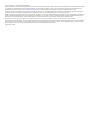 2
2
-
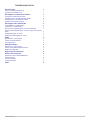 3
3
-
 4
4
-
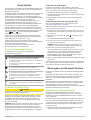 5
5
-
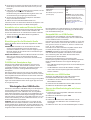 6
6
-
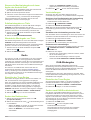 7
7
-
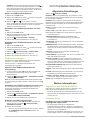 8
8
-
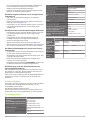 9
9
-
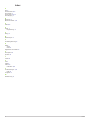 10
10
-
 11
11
-
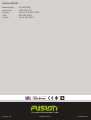 12
12
Verwandte Artikel
-
Fusion PS-A302B Bedienungsanleitung
-
Fusion MS-UD650 Bedienungsanleitung
-
Fusion MS-AV755 Bedienungsanleitung
-
Fusion MS-BB300R Bedienungsanleitung
-
Fusion MS-RA70N Bedienungsanleitung
-
Fusion MS-RA770 Bedienungsanleitung
-
Fusion MS-RA670 Benutzerhandbuch
-
Fusion MS-RA670 Benutzerhandbuch
-
Fusion Fusion MS-RA770, Marine Stereo, OEM Benutzerhandbuch
-
Fusion Stereo marino Fusion RA210 Benutzerhandbuch